Magellan RoadMate 700 Manuel utilisateur
PDF
Télécharger
Document
Magellan® RoadMate™ Manuel de Référence Magellan RoadMate 700 Thales Navigation ZAC de la Fleuriaye BP 60433 44474 Carquefou cedex France www.magellangps.com PN 631161-02A *** PRÉCAUTIONS D’UTILISATION IMPORTANTES *** Le Magellan RoadMate est une aide à la navigation automobile conçue pour vous permettre d’atteindre la destination de votre choix. Lorsque vous utilisez le Magellan RoadMate, vous devez suivre les règles de sécurité suivantes afin de prévenir tout accident susceptible de causer des blessures ou entraîner la mort : • Lorsque vous conduisez, vous n’avez pratiquement pas besoin de regarder l’écran. Des instructions vocales vous guideront jusqu’à votre destination. Le conducteur ne doit entrer ses données ou programmer l’appareil que lorsque le véhicule est arrêté en toute sécurité. Seul un passager peut entrer des données ou programmer l’appareil lorsque le véhicule est en déplacement. • Il vous incombe de respecter l’ensemble des réglementations routières. • En dépit de tous les efforts réalisés pour s’assurer de la précision de la base de données, les positions des routes, des points d’intérêt, des entreprises et des services peuvent varier avec le temps. La base de donnée n’inclut, n’analyse, ne traite, ne prend en compte ni ne reflète aucun des éléments suivants : les limites imposées par la loi (notamment le type, le poids, la hauteur, la largeur et la charge du véhicule ou les limitations de vitesse) ; la pente ou le dénivelé de la route ; la hauteur des ponts, la largeur, le poids ou autres limites ; la densité de population ; la qualité ou la sécurité du quartier ; la disponibilité ou la proximité de poste de police, de secours d’urgence, d’aide médicale ou autre ; les zones de travaux ou les zones dangereuses ; les fermetures de routes ou de voies ; la sûreté ou l’état de la route, de la circulation ou des installations routières ; les conditions météorologiques ; les caractéristiques ou l’état du revêtement ; les événements spéciaux ; l’encombrement de la circulation. Il vous incombe d’ignorer les suggestions d’itinéraires peu sûrs, dangereux ou illégaux. • Conservez le Magellan RoadMate à l’abri des températures extrêmes. Lorsque la température dépasse les limites prévues pour un bon fonctionnement, le Magellan RoadMate ne s’allume plus jusqu’à ce que sa température interne revienne dans les limites de fonctionnement. Un avertissement indiquant que le Magellan RoadMate se trouve en dehors de la plage des températures de fonctionnement s’affichera. © 2004 Thales Navigation, Inc. Tous droits réservés. Magellan, RoadMate, Turn it on and go, TrueView, QuickSpell et FlexAddress sont des marques commerciales de Thales Navigation. Aucune partie de ce manuel utilisateur ne peut être reproduite ou transmise de quelque manière que ce soit ou par quelque moyen que ce soit, électronique ou mécanique, notamment par photocopie ou enregistrement, pour toute fin autre que l’utilisation personnelle de l’acheteur, sans l’autorisation écrite préalable de Thales Navigation. Table des matières Magellan RoadMate ............................................................................................................ 1 VUE AVANT ............................................................................................................................................. 1 VUE ARRIÈRE .......................................................................................................................................... 2 Installer le Magellan RoadMate .......................................................................................... 3 Installation................................................................................................................................................... 3 Installation à l’aide du support de fixation pour pare-brise ........................................................................ 3 Connecter l’appareil à un PC .............................................................................................. 5 Fonctions de base ................................................................................................................ 6 Régler le volume ......................................................................................................................................... 6 Réécouter la dernière instruction ................................................................................................................ 6 Allumer le Magellan RoadMate.................................................................................................................. 7 Éteindre le Magellan RoadMate ................................................................................................................. 8 Entrer des caractères textuels...................................................................................................................... 8 Caractères supplémentaires (bouton "Suite") ............................................................................................. 9 Caractères numériques (bouton “123”)....................................................................................................... 9 Utiliser QuickSpell®................................................................................................................................... 9 Utiliser FlexAddress™ ............................................................................................................................. 11 Sélectionner une destination.............................................................................................. 12 Sélectionner une destination à l’aide d’une adresse ................................................................................. 12 Sélectionner une destination à l’aide de l’adresse - Sélectionner le pays............................................ 12 Sélectionner une destination à l’aide d’une adresse - Recherche par ville.......................................... 13 Sélectionner une destination - Recherche par code postal................................................................... 14 Sélectionner une destination à l’aide d’une adresse - Recherche par région....................................... 16 Sélectionner une destination - Recherche dans les villes précédentes ................................................ 18 Sélectionner une destination à l’aide du Carnet d’adresses ...................................................................... 20 Sélectionner une destination à partir d’une destination précédente..................................................... 20 Sélectionner une destination à partir d’une destination précédente et l’enregistrer dans le Carnet d’adresses............................................................................................................................................. 21 Sélectionner une destination dans le Carnet d’adresses ...................................................................... 23 Enregistrer une nouvelle adresse dans votre Carnet d’adresses et l’enregistrer comme destination... 24 Sélectionner un point d’intérêt en tant que destination............................................................................. 26 Sélectionner un point d’intérêt en tant que destination - Recherche par nom ..................................... 26 Sélectionner un point d’intérêt en tant que destination - Choix par catégorie..................................... 27 Rechercher la catégorie de POI à l’aide de l’option "Les plus proches"............................................. 28 Rechercher la catégorie de POI à l’aide de l’option "Lister par ville" ................................................ 29 Rechercher la catégorie de POI à l’aide de l’option "Toutes les régions"........................................... 30 Sélectionner une intersection comme destination..................................................................................... 31 Sélectionner votre destination sur la carte ................................................................................................ 33 Choisir le mode de calcul de l’itinéraire ................................................................................................... 34 Voyager jusqu’à votre destination..................................................................................... 35 Écrans de guidage ..................................................................................................................................... 35 Écran de guidage....................................................................................................................................... 36 Modifier les niveaux de zoom de la carte ................................................................................................. 36 Écran Liste des manœuvres ...................................................................................................................... 37 Écran 3D TrueView .................................................................................................................................. 38 Dévier de l’itinéraire calculé..................................................................................................................... 38 Exclure une manœuvre d’un itinéraire calculé ......................................................................................... 39 Annuler un itinéraire calculé..................................................................................................................... 40 Modifier le mode de calcul de l’itinéraire................................................................................................. 40 Afficher votre position.......................................................................................................42 Afficher les informations relatives à votre position courante ................................................................... 42 Options utilisateur..............................................................................................................43 Les Options utilisateur .............................................................................................................................. 43 Utiliser l’ordinateur de bord...................................................................................................................... 44 Afficher le voyage en cours sur l’ordinateur de bord .......................................................................... 44 Arrêter ou lancer l’Ordinateur de bord ................................................................................................ 44 Réinitialiser l’ordinateur de bord......................................................................................................... 45 Enregistrer le trajet en cours ................................................................................................................ 45 Afficher un trajet enregistré ................................................................................................................. 45 Supprimer un trajet .............................................................................................................................. 46 Configurer le Magellan RoadMate ........................................................................................................... 47 Configurer les options de la carte ........................................................................................................ 49 Sélectionner les couleurs de la carte .................................................................................................... 50 Sélectionner vos préférences d’itinéraire............................................................................................. 51 Sélectionner les options vocales .......................................................................................................... 52 Régler les options couleur.................................................................................................................... 53 Régler le contraste ............................................................................................................................... 54 Régler la luminosité ............................................................................................................................. 55 Régler les options écran....................................................................................................................... 56 Régler les options alarme..................................................................................................................... 57 Sélectionner la langue.......................................................................................................................... 58 Réaliser des diagnostics ....................................................................................................................... 59 Modifier le nom de l’utilisateur ........................................................................................................... 60 Sélectionner les points d’intérêt à afficher sur la carte ........................................................................ 61 Utiliser l’aide multimédia du Magellan RoadMate................................................................................... 62 Se déplacer dans l’aide multimédia ..................................................................................................... 62 Charger des adresses depuis votre PDA ou votre SmartPhone®.............................................................. 63 1 Magellan RoadMate Magellan RoadMate VUE AVANT 2 3 4 5 6 1 7 8 12 11 10 9 1 Touche Marche/Arrêt Appuyez pour allumer et éteindre le Magellan RoadMate. 2 Réglage du volume Ajustez pour régler le volume du haut-parleur. 3 Touche Répéter Appuyez pour réécouter le dernier message énoncé. 4 Touche ’+’ (Zoom avant) 5 Touche Options 16 Touche Enter (Entrée) 7 Touche Cancel (Annuler) 8 Touche multidirectionnelle 9 Touche Locate (Position) : 10 Capteur de lumière 11 Touche View 1 12 Touche ’-’ (Zoom arrière) Lorsque vous visionnez la carte, appuyez sur cette touche pour faire un zoom avant au centre de l’écran. Appuyez sur cette touche pour accéder au menu Options utilisateur. Appuyez sur cette touche pour confirmer les sélections en surbrillance. Appuyez sur cette touche pour interrompre la fonction en cours. Appuyez sur cette touche pour déplacer le curseur ou pour mettre d’autres options en surbrillance. Appuyez sur cette touche pour afficher des informations sur votre position courante. Modifie automatiquement le contraste et la luminosité de l’écran pour les adapter aux changements d’éclairage. Appuyez sur cette touche pour afficher l’écran carte, la liste des manœuvres ou l’affichage 3D TrueView®. Lorsque vous visionnez la carte, appuyez sur cette touche pour faire un zoom arrière à partir du centre de l’écran. 2 Magellan RoadMate VUE ARRIÈRE 2 4 3 1 5 6 1 Haut-parleur Utilisé pour les instructions de guidage vocales. 2 Touche Répéter Appuyez pour réécouter le dernier message énoncé. 3 Réglage du volume Ajustez-le pour régler le volume du haut-parleur. 4 Antenne détachable 5 Compact Flash 6 Connecteur d’alimentation/ de communication Pendant l’utilisation, tournez-la vers le haut de manière à recevoir les signaux du réseau de satellites GPS. Compartiment destiné à accueillir la carte mémoire CompactFlash. Prises permettant la connexion du Magellan RoadMate à une alimentation extérieure et à un PC. Mémo Le Magellan RoadMate dispose d’un écran tactile et d’un clavier qui vous offrent deux méthodes simples pour entrer des informations dans votre Magellan RoadMate. Les exemples fournis dans ce manuel illustrent la manière d’utiliser la touche multidirectionnelle et la touche Enter pour saisir des données et accepter des modifications. Si vous préférez utiliser l’écran tactile, effleurez directement la touche sur l’écran avec le doigt. Utilisez la méthode qui vous paraît la plus simple. Installer le Magellan RoadMate 3 Installer le Magellan RoadMate Installation Lorsque vous installez le Magellan RoadMate dans votre véhicule à l’aide du support de fixation pour pare-brise, pour grille d’aération ou d’un autre support de fixation, prenez garde à ce qu’il ne gêne pas la visibilité du conducteur. Assurez-vous que la position du Magellan RoadMate et du câble n’interfère pas avec le fonctionnement des systèmes de sécurité du véhicule, notamment des airbags. Vous assumez les risques de dommages sur votre véhicule ou sur ses occupants en conséquence de vos choix en ce qui concerne la fixation du Magellan RoadMate. Installation à l’aide du support de fixation pour pare-brise Fixez la plaque de montage au socle à l’aide des quatre vis fournies. Faites glisser le socle et la plaque sur le support de fixation pour parebrise. Fixez le Magellan RoadMate au socle. Nettoyez la zone du pare-brise sur laquelle vous allez installer l’appareil à l’aide de la lingette imbibée d’alcool fournie avec l’appareil. 4 Installer le Magellan RoadMate Appuyez le système de fixation contre le pare-brise et faites tourner la manette de verrouillage en direction de la vitre. Branchez le câble d’alimentation sur le socle. Pour cela il vous suffit de brancher la petite extrémité du câble d’alimentation sur le connecteur situé sur le socle (voir l’illustration ci-dessous). Connecteur d’alimentation Branchez le connecteur pour allume-cigares dans une prise 12 V appropriée (allume-cigares) de votre véhicule. Dirigez l’antenne vers le haut. L’installation est terminée. Vous êtes prêt à allumer votre Magellan RoadMate et à partir. Connecter l’appareil à un PC 5 Connecter l’appareil à un PC Le socle standard est équipé de ports qui permettent de connecter le Magellan RoadMate à un ordinateur personnel (PC) et à une alimentation externe. En connectant votre Magellan RoadMate à votre PC, vous pourrez télécharger les futures mises à jour des cartes et des logiciels. Port USB Port d’alimentation Connecter l’appareil à une alimentation externe Lorsque vous souhaitez le connecter à une alimentation externe, laissez le Magellan RoadMate fixé sur son socle, débranchez le câble d’alimentation du véhicule et retirez l’ensemble (le Magellan RoadMate et son socle) du véhicule. Connectez la petite extrémité du câble d’alimentation externe au port d’alimentation qui se trouve sur le socle et branchez l’autre extrémité du câble sur une prise standard. Connecter l’appareil à un PC Lorsque vous souhaitez le connecter à un PC, laissez le Magellan RoadMate fixé sur son socle, débranchez le câble d’alimentation du véhicule et retirez l’ensemble (le Magellan RoadMate et son support) du véhicule. Connectez la petite extrémité du câble USB au port USB qui se trouve sur le socle et branchez l’autre extrémité du câble sur un port USB disponible de votre ordinateur personnel. 6 Fonctions de base Fonctions de base Régler le volume Le bouton de réglage du volume est situé sur la partie supérieure du Magellan RoadMate. Utilisez la molette pour régler le volume du haut-parleur selon vos souhaits. Réglage du volume Réécouter la dernière instruction Si vous avez manqué la dernière instruction vocale, vous pouvez la réécouter en appuyant sur la touche Répéter. La touche Répéter se trouve sur la partie supérieure du Magellan RoadMate. Touche Répéter 7 Fonctions de base Allumer le Magellan RoadMate Appuyez sur la touche Marche/Arrêt. Si l’alimentation est correctement branchée, l’écran du logo apparaît, suivi de l’écran d’avertissement. Sélectionnez le profil utilisateur à utiliser et appuyez sur Enter. Mémo Vous pouvez personnaliser le Magellan RoadMate pour trois utilisateurs différents. Le Magellan RoadMate utilisera les paramètres enregistrés dans le profil de l’utilisateur que vous sélectionnez au démarrage de l’appareil. Veuillez vous reporter à la section "Options utilisateur" de ce manuel pour obtenir de plus amples informations sur la manière de modifier les noms des 3 profils utilisateur disponibles dans votre Magellan RoadMate. L’écran Destination ou l’écran Reprendre l’itinéraire s’affiche automatiquement. L’écran "Reprendre l’itinéraire ?" s’affiche si vous naviguiez vers une destination au moment de l’extinction du Magellan RoadMate. Sélectionner la destination Reprendre l’itinéraire 8 Fonctions de base Éteindre le Magellan RoadMate Appuyez sur la touche Marche/Arrêt pour éteindre le Magellan RoadMate. Touche Marche/Arrêt Entrer des caractères textuels Lorsque vous devez saisir des noms, des adresses, etc., le Magellan RoadMate affiche un clavier qui vous permet d’utiliser la touche multidirectionnelle et la touche Enter pour mettre en surbrillance et sélectionner les caractères alphanumériques. Plus simplement, vous pouvez également toucher l’écran pour sélectionner la lettre souhaitée. Barre d’espace Annuler Effacement arrière Caractères numériques Caractères supplémentaires Accepter le caractère Fonctions de base 9 Caractères supplémentaires (bouton "Suite") Lorsque vous entrez des caractères, vous devez parfois ajouter des traits d’union ou autres caractères spéciaux ou accentués. Lorsque cela est possible, le fait d’appuyer sur le bouton "Suite" fait apparaître un clavier supplémentaire comportant les caractères présentés ci-contre. Caractères numériques (bouton “123”) Lorsque cela est possible, le fait d’appuyer sur le bouton "123" fait apparaître un clavier comportant les caractères numériques. Vous pouvez sélectionner les caractères numériques de la même manière que les caractères alphabétiques. Utiliser QuickSpell® Qu’est-ce que QuickSpell ? Le Magellan RoadMate utilise la technologie QuickSpell pour vous offrir la méthode de saisie de caractères la plus rapide possible. QuickSpell élimine le risque de fautes d’orthographe et vous évite de rechercher une ville ou une rue qui ne se trouve pas dans la base de données. Lorsque vous commencez la saisie de caractères, la fonction QuickSpell du Magellan RoadMate estompe les caractères non disponibles et accélère ainsi le processus de saisie de données. Exemple : Supposez que vous deviez saisir le nom d’une ville, par exemple, PARIS. Sélectionnez “P” à l’aide de la touche multidirectionnelle et appuyez sur Enter. 10 Fonctions de base Sélectionnez “A” à l’aide de la touche multidirectionnelle et appuyez sur Enter. Sélectionnez “R” à l’aide de la touche multidirectionnelle et appuyez sur Enter. Lorsque vous pensez avoir saisi suffisamment de caractères pour obtenir une liste de villes assez courte pour pouvoir trouver PARIS, sélectionnez "OK" à l’aide de la touche mutlidirectionnelle et appuyez sur Enter. Utilisez la touche multidirectionnelle pour sélectionner "PARIS" dans la liste, puis appuyez sur Enter. (Si vous sélectionnez la ville à l’aide de l’écran tactile, utilisez la barre de défilement située à droite de la liste pour la faire défiler vers le haut et vers le bas.) Si la liste est encore trop longue, appuyez sur Cancel pour revenir sur le clavier et continuer à saisir des caractères. La liste des éléments trouvés dans la base de données est limitée à 100. Lorsque plus de 100 éléments ont été trouvés, le message "Trouvé(e)s >100" apparaît dans le coin inférieur droit de l’écran. Vous devrez probablement appuyer sur Cancel pour saisir des caractères supplémentaires. Fonctions de base 11 Utiliser FlexAddress™ Qu’est-ce que FlexAddress ? FlexAddress est une fonction très puissante qui vous permet de rechercher une adresse en tapant n’importe quel mot significatif contenu dans celle-ci. Exemple : Supposons par exemple que vous souhaitiez vous rendre Place Charles de Gaulle à Paris. Vous pouvez soit entrer "CHARLES" pour voir apparaître une liste des lieux dont les noms contiennent Charles et sélectionner "Place Charles de Gaulle" dans la liste... ...soit entrer "GAU" et appuyer sur OK, pour voir apparaître une liste de tous les lieux dont le nom commence par ces trois lettres. Chacune de ces deux méthodes vous permet de sélectionner la même destination rapidement ! 12 Sélectionner une destination Sélectionner une destination Sélectionner une destination à l’aide d’une adresse Lorsque l’adresse à laquelle vous souhaitez vous rendre ne se trouve ni dans votre Carnet d’adresses, ni dans la liste de vos Destinations précédentes, vous pouvez sélectionner votre destination en saisissant le nom de la rue. Votre Magellan RoadMate utilise une base de données d’adresses pour chaque pays d’Europe. Pour rechercher une nouvelle adresse, la première étape consiste à vérifier que vous avez bien sélectionné le pays qui convient. Lorsque vous avez sélectionné le pays souhaité, vous disposez de quatre options de recherche : • • • • Utilisez "Recherche par ville" pour saisir le nom de la ville dans laquelle se trouve l’adresse. Utilisez "Recherche par code postal" lorsque vous ne connaissez pas ou que vous n’êtes pas certain du nom de la ville mais que vous connaissez le code postal correspondant à cette adresse. Vous obtiendrez une liste de toutes les villes correspondant au code postal que vous avez saisi. Utilisez "Recherche par région" lorsque vous ne connaissez pas ou que vous n’êtes pas certain du nom de la ville mais que vous savez dans quelle région elle se trouve. Vous obtiendrez une liste de toutes les villes de la région que vous avez saisie qui contiennent l’adresse recherchée. Remarque : le type de région dépend du pays sélectionné (County en Angleterre, Département en France, Kreis en Allemagne, etc.). Utilisez "Villes précédentes" pour sélectionner la ville dans laquelle se trouve l’adresse à partir d’une liste de villes que vous avez recherchées préalablement. Sélectionner une destination à l’aide de l’adresse - Sélectionner le pays Sur l’écran Destination, assurez-vous d’avoir sélectionné le pays qui convient dans la barre de titre. Dans notre exemple, nous recherchons une adresse à Paris, en France. Pour sélectionner le pays approprié, sélectionnez l’icône en forme de globe terrestre et appuyez sur Enter pour afficher la liste de tous les pays contenus dans votre base de données cartographique. Utilisez la touche multidirectionnelle pour faire défiler la liste vers le haut et vers le bas. Lorsque vous voyez le nom du pays que vous recherchez, sélectionnez-le et appuyez sur Enter. "France" apparaît à présent dans la barre de titre de l’écran. Sélectionner une destination Sélectionner une destination à l’aide d’une adresse - Recherche par ville Sur l’écran Destination, assurez-vous d’avoir sélectionné le pays qui convient dans la barre de titre (dans le cas contraire, sélectionnez l’icône en forme de globe terrestre et choisissez le pays souhaité dans la liste), puis mettez en surbrillance l’option "Adresse" et appuyez sur Enter. Sélectionnez "Recherche par ville" et appuyez sur Enter. Utilisez la touche multidirectionnelle pour saisir les premiers caractères du nom de la ville. Lorsque vous avez entré ces quelques caractères, sélectionnez "OK" et appuyez sur Enter pour afficher la liste des villes correspondantes. Souvenez-vous que si la liste est trop longue, vous pouvez appuyer sur Cancel lorsque la liste est à l’écran et revenir sur l’écran précédent pour continuer à saisir des caractères. Utilisez la touche multidirectionnelle pour faire défiler la liste vers le haut et vers le bas. Lorsque vous voyez le nom de la ville que vous recherchez, sélectionnez-le et appuyez sur Enter. Utilisez la touche multidirectionnelle pour saisir les premiers caractères du nom de la rue. Lorsque vous avez sélectionné les caractères, sélectionnez "OK" et appuyez sur Enter. Si vous le souhaitez, vous pouvez saisir le nom de la rue en entier. Souvenezvous que FlexAddress vous permet de saisir n’importe quel mot significatif dans le nom de la rue que vous recherchez. 13 14 Sélectionner une destination Utilisez la touche multidirectionnelle pour faire défiler la liste vers le haut et vers le bas. Lorsque vous avez trouvé le nom de la rue, sélectionnez-le et appuyez sur Enter. Utilisez la touche multidirectionnelle pour saisir l’adresse. La plage des numéros possibles s’affiche en haut de l’écran. Lorsque vous avez saisi un numéro de rue possible, la touche OK devient active. Sélectionnez "OK" et appuyez sur Enter lorsque vous êtes prêt à continuer. Sélectionnez le Mode de calcul de l’itinéraire souhaité et appuyez sur Enter. Le Magellan RoadMate calcule l’itinéraire. Lorsque les calculs sont terminés, l’écran de guidage s’affiche. Sélectionner une destination - Recherche par code postal Sur l’écran Destination, assurez-vous d’avoir sélectionné le pays qui convient (dans le cas contraire, sélectionnez l’icône en forme de globe terrestre et choisissez le pays souhaité dans la liste), puis mettez en surbrillance l’option "Adresse" et appuyez sur Enter. Sélectionner une destination Sélectionnez "Recherche par code postal" et appuyez sur Enter.. Sur l’écran Saisir le code postal, entrez la totalité ou une partie du code postal de l’adresse que vous recherchez. Sélectionnez le bouton "ABC" et appuyez sur Enter pour saisir des lettres dans le code postal ou le bouton "123" pour saisir des chiffres. Lorsque vous avez saisi le code postal, sélectionnez OK et appuyez sur Enter. Sélectionnez la ville à partir de la liste affichée (il s’agit des villes correspondant au code postal que vous avez saisi) et appuyez sur Enter. Utilisez la touche multidirectionnelle pour saisir les premiers caractères du nom de la rue. Lorsque vous avez sélectionné les caractères, sélectionnez "OK" et appuyez sur Enter. Si vous le souhaitez, vous pouvez saisir le nom de la rue en entier. Souvenezvous que FlexAddress vous permet de saisir n’importe quel mot significatif dans le nom de la rue que vous recherchez. Utilisez la touche multidirectionnelle pour faire défiler la liste vers le haut et vers le bas. Lorsque vous avez trouvé le nom de la rue, sélectionnez-le et appuyez sur Enter. Utilisez la touche multidirectionnelle pour saisir l’adresse. La plage des numéros possibles s’affiche en haut de l’écran. Lorsque vous avez saisi un numéro de rue possible, la touche OK devient active. Sélectionnez "OK" et appuyez sur Enter lorsque vous êtes prêt à continuer. 15 16 Sélectionner une destination Sélectionnez le Mode de calcul de l’itinéraire souhaité et appuyez sur Enter. Le Magellan RoadMate calcule l’itinéraire. Lorsque les calculs sont terminés, l’écran de guidage s’affiche. Sélectionner une destination à l’aide d’une adresse - Recherche par région Sur l’écran Destination, assurez-vous d’avoir sélectionné le pays qui convient (dans le cas contraire, sélectionnez l’icône en forme de globe terrestre et choisissez le pays souhaité dans la liste), puis mettez en surbrillance l’option "Adresse" et appuyez sur Enter. Sélectionnez "Recherche par région" et appuyez sur Enter. Remarque : le nom de cette option change en fonction du pays sélectionné, par exemple, si vous avez sélectionné la France, l’option s’appelle "Recherche par département". Utilisez la touche multidirectionnelle pour saisir les premiers caractères de la région. Sélectionnez “OK” et appuyez sur Enter. Sélectionner une destination Utilisez la touche multidirectionnelle pour sélectionner le département et appuyez sur Enter. Utilisez la touche multidirectionnelle pour saisir les premiers caractères du nom de la rue. Souvenez-vous que FlexAddress vous permet de saisir n’importe quel mot significatif dans le nom de la rue que vous recherchez. Sélectionnez “OK” et appuyez sur Enter. Sélectionnez “OK” et appuyez sur Enter. Sélectionnez le nom de la rue dans la liste et appuyez sur Enter. Sélectionnez la ville à partir de la liste des villes à l’écran. (Il s’agit des villes du pays sélectionné qui contiennent le nom de rue que vous avez sélectionné.) Appuyez sur Enter. Utilisez la touche multidirectionnelle pour saisir l’adresse. La plage des numéros possibles s’affiche en haut de l’écran. Lorsque vous avez saisi un numéro de rue possible, la touche OK devient active. Sélectionnez "OK" et appuyez sur Enter lorsque vous êtes prêt à continuer. Sélectionnez le Mode de calcul de l’itinéraire souhaité et appuyez sur Enter. 17 18 Sélectionner une destination Le Magellan RoadMate calcule l’itinéraire. Lorsque les calculs sont terminés, l’écran de guidage s’affiche. Sélectionner une destination - Recherche dans les villes précédentes Sur l’écran Destination, mettez en surbrillance l’option "Adresse" et appuyez sur Enter. Sélectionnez "Villes précédentes" et appuyez sur Enter. Sélectionnez la ville à partir de la liste affichée (il s’agit de toutes les villes préalablement recherchées et affichées par ordre chronologique) puis appuyez sur Enter. Utilisez la touche multidirectionnelle pour saisir les premiers caractères du nom de la rue. Lorsque vous avez sélectionné les caractères, sélectionnez "OK" et appuyez sur Enter. Si vous le souhaitez, vous pouvez saisir le nom de la rue en entier. Souvenezvous que FlexAddress vous permet de saisir n’importe quel mot significatif dans le nom de la rue que vous recherchez. Sélectionner une destination Utilisez la touche multidirectionnelle pour faire défiler la liste vers le haut et vers le bas. Lorsque vous avez trouvé le nom de la rue, sélectionnez-le et appuyez sur Enter. Utilisez la touche multidirectionnelle pour saisir l’adresse. La plage des numéros possibles s’affiche en haut de l’écran. Lorsque vous avez saisi un numéro de rue possible, la touche OK devient active. Sélectionnez "OK" et appuyez sur Enter lorsque vous êtes prêt à continuer. Sélectionnez le Mode de calcul de l’itinéraire souhaité et appuyez sur Enter. Le Magellan RoadMate calcule l’itinéraire. Lorsque les calculs sont terminés, l’écran de guidage s’affiche. 19 20 Sélectionner une destination Sélectionner une destination à l’aide du Carnet d’adresses Le Carnet d’adresses peut stocker jusqu’à 100 adresses pour chacun des trois utilisateurs. Lorsque vous sélectionnez “Carnet d’adresses”, trois options s’offrent à vous. En sélectionnant "Destinations précédentes", vous pouvez faire votre choix à partir d’une liste des 20 dernières destinations sur lesquelles vous vous êtes rendu. À partir de la liste des Destinations précédentes, vous pouvez également enregistrer une adresse dans votre Carnet d’adresses. “Liste des adresses” affiche une liste de toutes les adresses dont vous disposez dans votre Carnet d’adresses. “Créer nouvelle adresse” vous permet de créer une nouvelle adresse et de l’enregistrer dans votre Carnet d’adresses avant de la choisir comme destination. Sélectionner une destination à partir d’une destination précédente À partir de l’écran Destination, choisissez "Carnet d’adresses" et appuyez sur Enter. Sélectionnez "Destinations précédentes" et appuyez sur Enter. Faites votre choix à partir de la liste des destinations précédentes et appuyez sur Enter. Sélectionnez le bouton "Itinéraire" et appuyez sur Enter. (Remarque : vous pouvez sélectionner le bouton “Modifier” si vous souhaitez modifier les adresses affichées et les enregistrer dans votre Carnet d’adresses.) Sélectionner une destination 21 Sélectionnez le Mode de calcul de l’itinéraire souhaité et appuyez sur Enter. Le Magellan RoadMate calcule l’itinéraire. Lorsque les calculs sont terminés, l’écran de guidage s’affiche. Sélectionner une destination à partir d’une destination précédente et l’enregistrer dans le Carnet d’adresses À partir de l’écran Destination, choisissez "Carnet d’adresses" et appuyez sur Enter. Sélectionnez "Destinations précédentes" et appuyez sur Enter. Faites votre choix dans la liste des destinations précédentes et appuyez sur Enter. 22 Sélectionner une destination Pour enregistrer cette destination dans le Carnet d’adresses, sélectionnez le bouton "Modifier" et appuyez sur Enter. Vous pouvez modifier la ligne du haut (Nom) et la ligne du bas (Commentaire). L’adresse ne peut pas être modifiée. Utilisez la touche multidirectionnelle pour sélectionner la ligne que vous souhaitez modifier. Lorsque vous avez sélectionné la ligne, appuyez sur Enter. Utilisez la touche multidirectionnelle pour saisir le texte souhaité. Lorsque vous avez terminé, sélectionnez "OK" et appuyez sur Enter. Lorsque l’adresse du Carnet d’adresses correspond à ce que vous souhaitiez, sélectionnez le bouton "Enregistrer" et appuyez sur Enter. L’adresse est enregistrée dans le Carnet d’adresses. L’écran Destination précédente s’affiche pour poursuivre l’itinéraire vers la destination précédente. Sélectionnez le bouton "Itinéraire" et appuyez sur Enter. Sélectionnez le Mode de calcul de l’itinéraire souhaité et appuyez sur Enter. L’itinéraire est calculé et l’écran de guidage s’affiche. Sélectionner une destination Sélectionner une destination dans le Carnet d’adresses À partir de l’écran Destination, choisissez "Carnet d’adresses" et appuyez sur Enter. Sélectionnez "Liste des adresses" et appuyez sur Enter. Sélectionnez la destination à partir de la liste des adresses du Carnet d’adresses et appuyez sur Enter. Sélectionnez le bouton "Itinéraire" et appuyez sur Enter. (Remarque : avant de poursuivre, vous pouvez modifier les commentaires relatifs à l’adresse et les enregistrer dans le Carnet d’adresses ou supprimer les adresses du Carnet d’adresses.) Sélectionnez le Mode de calcul de l’itinéraire souhaité et appuyez sur Enter. L’itinéraire est calculé et l’écran de guidage s’affiche. 23 24 Sélectionner une destination Enregistrer une nouvelle adresse dans votre Carnet d’adresses et l’enregistrer comme destination À partir de l’écran Destination, choisissez "Carnet d’adresses" et appuyez sur Enter. Sélectionnez "Créer nouvelle adresse" et appuyez sur Enter. Sélectionnez "Recherche par ville", "Recherche par code postal", "Recherche par région" ou "Villes précédentes" et appuyez sur Enter. (Remarque : pour obtenir de plus amples informations concernant la recherche d’une adresse, veuillez vous reporter à la section “Sélectionner une destination à l’aide de l’adresse" de ce manuel.) Lorsque vous avez sélectionné votre adresse, l’écran Modifier carnet d’adresse s’affiche. À partir de cet écran, vous pouvez choisir de Modifier le nom et le commentaire et de définir une priorité pour cette adresse. Sélectionnez l’option Modifier le nom pour afficher l’écran du clavier. Entrez un nom pour cette adresse et sélectionnez "OK". L’adresse sera enregistrée sous ce nom dans le Carnet d’adresses. Sélectionnez l’option Saisir un commentaire pour afficher et saisir toute information supplémentaire relative à cette adresse et sélectionnez "OK". Sélectionner une destination Vous pouvez à présent définir une priorité pour cette adresse. Sélectionnez “1ère”, “2ème” ou “3ème” pour définir le classement de cette adresse dans votre Carnet d’adresses. Toutes les adresses dont la priorité est "1ère" apparaissent en tête de liste, suivies des "2ème" et "3ème". Cette priorité prévaut sur l’ordre alphabétique. Sélectionnez “Enregistrer” et appuyez sur Enter pour enregistrer cette adresse dans votre Carnet d’adresses. Sélectionnez l’option "Liste des adresses" à partir de l’écran du Carnet d’adresses. Faites défiler la liste vers le haut et vers le bas pour sélectionner l’adresse que vous souhaitez définir en tant que destination et appuyez sur Enter. Sélectionnez le Mode de calcul de l’itinéraire souhaité et appuyez sur Enter. L’itinéraire est calculé et l’écran de guidage s’affiche. 25 26 Sélectionner une destination Sélectionner un point d’intérêt en tant que destination Les Points d’intérêt (souvent désignés sous l’appellation POI) sont des positions qui correspondent à des points de repère tels que des commerces, des lieux de loisirs ou des services et qui sont préchargés dans le Magellan RoadMate. Il peut s’agir de restaurants, de parcs, de stations-service, de banques, ou encore d’écoles ou de postes de police. La base de données de POI (à laquelle on accède depuis l’option du menu "Points d’intérêt") propose une liste de destinations courantes, susceptibles de vous intéresser et que vous pourrez rejoindre sans avoir à les ajouter manuellement à votre Carnet d’adresses. Ces POI s’avèrent très utiles lorsque vous voyagez dans une région inconnue. Vous pouvez rechercher un POI par nom ou par catégorie. Mémo Votre Magellan RoadMate utilise une base de données de Points d’intérêt pour chaque pays européen. Pour rechercher un nouveau POI, la première étape consiste à vérifier que vous avez bien sélectionné le pays qui convient. Sélectionner un point d’intérêt en tant que destination - Recherche par nom Vérifiez tout d’abord, dans la barre de titre de l’écran Destination, que vous avez sélectionné le pays qui convient. Sélectionnez "Points d’intérêt" et appuyez sur Enter. Sélectionnez "Saisir le nom" et appuyez sur Enter. Saisissez le nom du point d’intérêt à l’aide du clavier (il est inutile de saisir le nom complet). Sélectionnez OK et appuyez sur Enter. Sélectionner une destination Utilisez la touche multidirectionnelle pour faire défiler la liste et sélectionner le point d’intérêt souhaité à partir de celle-ci. Cette liste peut être très longue car tous les points d’intérêt dont le nom commence par le texte saisi sont affichés. Pour raccourcir la liste, appuyez sur Cancel et retournez à l’écran du clavier afin de saisir des caractères supplémentaires. Les informations concernant le POI sélectionné sont affichées dans la partie supérieure de l’écran. Sélectionnez le POI de votre choix et appuyez sur Enter pour le sélectionner en tant que destination. Sélectionnez le Mode de calcul de l’itinéraire souhaité et appuyez sur Enter. L’itinéraire est calculé et l’écran de guidage s’affiche. Sélectionner un point d’intérêt en tant que destination - Choix par catégorie Vérifiez tout d’abord, dans la barre de titre de l’écran Destination, que vous avez sélectionné le pays qui convient. Sélectionnez "Points d’intérêt" et appuyez sur Enter. Choisissez "Sélectionner catégorie" et appuyez sur Enter. La liste des catégories de POI apparaît. Faites défiler cette liste pour trouver la catégorie qui vous intéresse et appuyez sur Enter. 27 28 Sélectionner une destination Vous avez le choix entre trois méthodes différentes pour rechercher la catégorie de POI sélectionnée. Rechercher la catégorie de POI à l’aide de l’option "Les plus proches" Sélectionnez l’option "Les plus proches" pour rechercher les POI qui sont les plus proches de votre position courante. Pour afficher tous les POI de la catégorie qui sont les plus proches de votre position, sélectionnez "OK" et appuyez sur Enter sans saisir de texte. Pour réduire la liste, utilisez la touche multidirectionnelle pour saisir les premiers caractères du POI que vous recherchez. Sélectionnez “OK” et appuyez sur Enter. Sélectionnez le POI dans la liste. Sélectionnez le Mode de calcul de l’itinéraire souhaité et appuyez sur Enter. L’itinéraire est calculé et l’écran de guidage s’affiche avec toutes les instructions de guidage nécessaires. Sélectionner une destination Rechercher la catégorie de POI à l’aide de l’option "Lister par ville" Sélectionnez l’option "Lister par ville" pour rechercher les POI de la catégorie sélectionnée dans une ville donnée. Utilisez la touche multidirectionnelle pour saisir les premiers caractères de la ville dans laquelle le POI sera recherché. Sélectionnez “OK” et appuyez sur Enter. Sélectionnez la ville dans la liste. Sélectionnez, pour la catégorie choisie, le POI qui se trouve dans la ville que vous avez sélectionnée dans la liste. Sélectionnez le Mode de calcul de l’itinéraire souhaité et appuyez sur Enter. L’itinéraire est calculé et l’écran de guidage s’affiche avec toutes les instructions de guidage nécessaires. 29 30 Sélectionner une destination Rechercher la catégorie de POI à l’aide de l’option "Toutes les régions" Sélectionnez l’option “Toutes les régions” pour rechercher tous les POI de la catégorie sélectionnée (c’est-à-dire, dans la base de données complète du pays sélectionné.) Utilisez la touche multidirectionnelle pour saisir les premiers caractères du POI que vous recherchez. Sélectionnez “OK” et appuyez sur Enter. Pour afficher tous les POI de la catégorie choisie, sélectionnez "OK" et appuyez sur Enter sans saisir de texte. Sélectionnez le POI dans la liste. Sélectionnez le Mode de calcul de l’itinéraire souhaité et appuyez sur Enter. L’itinéraire est calculé et l’écran de guidage s’affiche avec toutes les instructions de guidage nécessaires. Sélectionner une destination Sélectionner une intersection comme destination Vous pouvez définir l’intersection entre deux rues en tant que destination de votre trajet. Sur l’écran Destination, assurez-vous d’avoir sélectionné le pays qui convient, puis sélectionnez l’option Intersection et appuyez sur Enter. Sélectionnez "Recherche par ville", "Recherche par code postal", "Recherche par région" ou "Villes précédentes" et appuyez sur Enter. (Remarque : pour obtenir de plus amples informations concernant la recherche d’une adresse, veuillez vous reporter à la section “Sélectionner une destination à l’aide de l’adresse" de ce manuel.) Sélectionnez l’une des rues de l’intersection que vous recherchez. Sélectionnez la deuxième rue de l’intersection que vous recherchez. Vous pouvez soit saisir la totalité ou une partie du nom de la rue, soit sélectionner "OK" et appuyer sur Enter sans saisir de texte afin d’afficher la liste de toutes les rues qui forment une intersection avec celle que vous avez préalablement sélectionnée. Dans la liste, sélectionnez la deuxième rue. 31 32 Sélectionner une destination Sélectionnez le Mode de calcul de l’itinéraire souhaité et appuyez sur Enter. L’itinéraire sera calculé et l’écran de guidage apparaîtra avec toutes les instructions de guidage nécessaires. Sélectionner une destination Sélectionner votre destination sur la carte Vous pouvez définir votre destination en la pointant sur la carte. À partir de l’écran Destination, sélectionnez l’option Carte et appuyez sur Enter. Vous pouvez utiliser les touches + et - pour effectuer des zooms avant et arrière sur la carte. Déplacez le curseur sur la carte en utilisant la touche multidirectionnelle pour pointer votre destination. Vous pouvez pointer un nom de rue ou un point d’intérêt. Appuyez sur Enter lorsque le nom de la destination de votre choix apparaît à côté du curseur. Remarque : consultez la section Options utilisateur de ce manuel pour des informations sur l’affichage des icônes des POI sur la carte. L’écran Itinéraire vers cette adresse affiche des informations sur la rue ou les POI sélectionnés sur la carte. Sélectionnez le bouton Enregistrer et appuyez sur Enter pour enregistrer cette adresse dans votre carnet d’adresses ou sélectionnez le bouton Itinéraire et appuyez sur Enter pour calculer votre itinéraire jusqu’à cette destination. Sélectionnez le Mode de calcul de l’itinéraire souhaité et appuyez sur Enter. L’itinéraire est calculé et l’écran de guidage s’affiche avec toutes les instructions de guidage nécessaires. 33 34 Sélectionner une destination Choisir le mode de calcul de l’itinéraire Chaque calcul d’itinéraire est basé sur les critères que vous définissez. Pour chaque nouvelle destination sélectionnée, le Magellan RoadMate vous invite à choisir le mode qui sera utilisé pour calculer l’itinéraire. Le plus rapide : cette option permet de calculer l’itinéraire le plus rapide dans le respect des limitations de vitesse et des autres informations contenues dans la base de données. D’autres facteurs, comme les conditions de circulation, ne peuvent pas être utilisés pour le calcul de l’itinéraire le plus rapide. Le plus court : cette option permet de calculer l’itinéraire le plus direct jusqu’au point de destination. Cet itinéraire n’est pas toujours le plus rapide à cause des limitations de vitesse, des nombreux feux de signalisation ou pour d’autres raisons. Éviter les autoroutes : cette option permet de calculer l’itinéraire en évitant si possible les autoroutes. Privilégier les autoroutes : cette option permet de calculer l’itinéraire qui utilise le plus les autoroutes. Voyager jusqu’à votre destination 35 Voyager jusqu’à votre destination Écrans de guidage Le Magellan RoadMate vous propose trois écrans pour vous aider à atteindre votre destination : l’écran Guidage, l’écran Liste des manœuvres et l’écran 3D TrueView. Appuyez sur la touche View pour afficher successivement ces écrans. Guidage : lorsqu’une nouvelle destination est sélectionnée et calculée, l’écran Guidage s’affiche. Cet écran présente une carte de votre environnement avec l’itinéraire calculé et les informations relatives à ce dernier. Vous pouvez également afficher cet écran même lorsqu’aucun itinéraire n’est actif. Pour cela, sélectionnez "Carte" à partir du menu Destination ou appuyez sur la touche View. Liste des manœuvres : cet écran est disponible uniquement lorsqu’un itinéraire est actif. Il affiche une liste des changements de directions (également appelés "manœuvres") que vous devrez suivre pour atteindre votre destination. Il peut également être utilisé pour exclure une manœuvre ou vous rediriger vers votre destination. Pour accéder à l’écran Liste des manœuvres, appuyez sur la touche View lorsque l’écran de guidage est affiché. 3D TrueView : cet écran affiche la manœuvre suivante sous la forme d’un graphique en 3D. Il vous permet de savoir sur quelle voie vous devez vous placer et affiche un schéma très clair de la manœuvre suivante. Pour afficherl’écran 3D TrueView, appuyez sur la touche View lorsque la Liste des manœuvres est affichée. view view Guidage 3D TrueView Liste des manœuvres Touche View view 36 Voyager jusqu’à votre destination Écran de guidage L’écran de guidage est l’écran le plus couramment utilisé sur le Magellan RoadMate. Il vous renseigne de manière détaillée sur votre position et votre destination. Itinéraire calculé (rose) Curseur de position Commande de la manœuvre suivante (il indique votre position et le sens de votre déplacement) Direction dans laquelle vous vous déplacez et puissance du signal GPS Distance jusqu’à la destination Bleu = signal WAAS/EGNOS* Vert = signal puissant Jaune = signal moyen Rouge = aucun signal Distance jusqu’à la prochaine manœuvre Temps de parcours prévu jusqu’à destination Direction de la destination * WAAS et EGNOS sont deux réseaux de satellites qui complètent le réseau de satellites GPS. Grâce à eux, le Magellan RoadMate bénéficie d’un haut niveau de précision. À mesure que vous avancez, l’écran de guidage actualise constamment votre position et vous fournit non seulement une carte, mais également une indication visuelle de votre position sur la carte. Modifier les niveaux de zoom de la carte Vous pouvez agrandir (zoom avant) la carte en appuyant sur la touche "+" ou la réduire (zoom arrière) en appuyant sur la touche "-". Touche "+" (Zoom avant) Touche "-" (Zoom arrière) Voyager jusqu’à votre destination 37 Mémo Si le Magellan RoadMate perd le signal satellite pendant plus de 15 secondes et qu’il ne peut plus calculer votre position, l’écran basculera automatiquement sur l’écran Liste des manœuvres. Vous disposerez ainsi des informations nécessaires pour poursuivre votre route. Écran Liste des manœuvres Direction dans laquelle vous vous déplacez et puissance du signal GPS Distance jusqu’à la destination Distance jusqu’à la prochaine manœuvre 38 Voyager jusqu’à votre destination Écran 3D TrueView Direction dans laquelle vous vous déplacez et puissance du signal GPS Distance jusqu’à la prochaine manœuvre Temps de parcours prévu jusqu’à destination Distance jusqu’à la destination Direction de la destination Dévier de l’itinéraire calculé Si vous quittez l’itinéraire calculé, le Magellan RoadMate vous aidera à reprendre le bon itinéraire grâce à deux méthodes. 1. Si vous avez quitté l’itinéraire calculé et que vous avez éteint le Magellan RoadMate (imaginez que vous vous arrêtiez dans un magasin ou chez un ami pour déposer quelque chose) ; dans ce cas, vous devez normalement vous arrêter complètement et couper le moteur de votre véhicule, ce qui a également pour effet d’éteindre le Magellan RoadMate. Après avoir fait votre course et avoir remis votre véhicule en marche (ce qui rallume le Magellan RoadMate), un écran vous demandera si vous souhaitez reprendre votre itinéraire. Si vous sélectionnez "Reprendre", le Magellan RoadMate recalculera l’itinéraire en utilisant la même destination qu’auparavant. Si vous sélectionnez "Annuler", l’itinéraire sera effacé et l’écran Destination apparaîtra. 2. Si vous avez quitté l’itinéraire calculé et que vous continuez à rouler : imaginez que vous rencontriez des embouteillages ou que vous décidiez tout simplement de faire un petit détour. Le Magellan RoadMate recalculera automatiquement l’itinéraire pour vous ramener sur le chemin vers votre destination d’origine. Voyager jusqu’à votre destination 39 Mémo Le Magellan RoadMate essaiera trois fois de vous ramener sur cet itinéraire. Si, après trois tentatives, vous n’êtes toujours pas revenu sur votre chemin, il en déduira que vous ne souhaitez plus reprendre votre itinéraire d’origine et effacera ce dernier. Veuillez consulter la section Options utilisateur de ce manuel pour obtenir des informations sur l’activation du re-calcul automatique. Exclure une manœuvre d’un itinéraire calculé En chemin ou lorsque vous définissez votre destination, il se peut que vous ayez besoin d’exclure l’une des manœuvres de la Liste de manœuvres (par exemple si vous souhaitez éviter un accident ou des travaux.) Le Magellan RoadMate vous laisse la possibilité de sélectionner une manœuvre en particulier, de l’exclure de l’itinéraire calculé et de recalculer le trajet. Lorsque vous êtes sur un itinéraire calculé et que l’écran de guidage est affiché, appuyez sur View pour afficher l’écran Liste de manœuvres. Utilisez la touche multidirectionnelle pour sélectionner la manœuvre à exclure et appuyez sur Enter. Les détails relatifs à la manœuvre sélectionnée s’affichent. Sélectionnez le bouton "Exclure" et appuyez sur Enter. Le trajet sera recalculé sans la manœuvre sélectionnée. Ce calcul est effectué avec le même Mode de calcul de l’itinéraire que celui qui avait été choisi lors de la sélection de la destination. Une fois l’itinéraire recalculé, l’écran de guidage s’affiche à nouveau. 40 Voyager jusqu’à votre destination Annuler un itinéraire calculé Vous pouvez à tout moment annuler un itinéraire calculé. Lorsque vous êtes sur l’écran de guidage, l’écran Liste de manœuvres ou l’écran 3D TrueView, appuyez sur la touche Cancel. Sélectionnez "Oui" et appuyez sur Enter pour annuler l’itinéraire et afficher l’écran Destination. Sélectionnez "Non" et appuyez sur Enter pour revenir à l’écran précédent. Modifier le mode de calcul de l’itinéraire La première fois que vous avez sélectionné la destination, vous avez indiqué quel mode de calcul vous souhaitiez que le Magellan RoadMate utilise pour calculer l’itinéraire. Vous pouvez à tout moment recalculer l’itinéraire avec un autre mode de calcul. Lorsque vous êtes sur l’écran de guidage, l’écran Liste de manœuvres ou l’écran 3D TrueView, appuyez sur la touche Cancel. Sélectionnez "Itinéraire" et appuyez sur Enter. Voyager jusqu’à votre destination Sélectionnez le nouveau Mode de calcul de l’itinéraire et appuyez sur Enter. L’itinéraire est recalculé avec le nouveau Mode de calcul choisi et l’écran de guidage s’affiche à nouveau. 41 42 Afficher votre position Afficher votre position Afficher les informations relatives à votre position courante À chaque fois que vous souhaitez afficher des informations concernant votre position courante, vous pouvez appuyer sur la touche Locate. Cet écran affiche le nom de la rue dans laquelle vous vous trouvez, le nom des rues adjacentes précédentes et suivantes, ainsi que des informations sur la ville où vous vous trouvez. Au bas de l’écran, vous pouvez également lire votre position en latitude et longitude. Si vous avez besoin d’aide sur votre trajet, vous pouvez communiquer ces informations afin que les services de dépannage ou d’urgence puissent vous localiser rapidement. Une boussole et un compteur de vitesse sont affichés à droite de l’écran. Options utilisateur 43 Options utilisateur Les Options utilisateur Le menu Options utilisateur du Magellan RoadMate vous propose trois options : Ordinateur de bord, Configuration et Aide multimédia. Vous pouvez accéder aux Options utilisateur à partir de n’importe quel écran grâce à la touche Option. • L’Ordinateur de bord affiche des informations utiles sur votre trajet. Ellesi peuvent être enregistrées pour référence ultérieure. Il s’agit d’un outil idéal pour le voyageur en déplacement professionnel qui souhaite enregistrer son kilométrage ainsi que le temps passé sur la route. • Configuration permet de personnaliser l’aspect et le fonctionnement du Magellan RoadMate. • Aide multimédia vous apporte de l’aide et des informations concernant certaines fonctions courantes du Magellan RoadMate. Mémo Le conducteur du véhicule ne doit en aucun cas personnaliser l’aspect et le fonctionnement du Magellan RoadMate ou utiliser l’Aide multimédia en conduisant. Pour accéder à l’écran Options utilisateur, appuyez sur la touche Option. 44 Options utilisateur Utiliser l’ordinateur de bord L’Ordinateur de bord est un outil précieux pour la personne qui utilise le Magellan RoadMate à des fins professionnelles, mais aussi pour celui qui souhaite enregistrer les kilomètres parcourus et le temps passé sur le chemin des vacances. Les informations concernant le trajet peuvent être enregistrées dans le Magellan RoadMate sous forme de rapport et affichées à tout moment. Vous pouvez donc facilement consulter les informations relatives à votre précédent trajet comme à votre trajet en cours. Lorsque vous commencez un nouveau trajet et que vous avez besoin d’enregistrer les informations le concernant, utilisez l’Ordinateur de bord. Vous pouvez ainsi enregistrer les informations relatives au trajet en cours (si nécessaire) et remettre l’Ordinateur de bord à zéro avant votre nouveau voyage. Afficher le voyage en cours sur l’ordinateur de bord Appuyez sur la touche Options à partir de n’importe quel écran. Sélectionnez "Ordinateur de bord" et appuyez sur Enter. Sélectionnez "En cours" à partir de la liste des trajets enregistrés. Le trajet en cours est affiché avec des informations utiles telles que votre vitesse moyenne ou la distance du trajet. À partir de cet écran, l’Ordinateur de bord peut être démarré ou arrêté, réinitialisé ou enregistré. Arrêter ou lancer l’Ordinateur de bord Sélectionnez le bouton "Arrêter" ou "Activer" et appuyez sur Enter. En fonction de l’état actuel de l’Ordinateur de bord, le message "Activé" ou "Arrêté" s’affichera en haut de l’écran. Options utilisateur Réinitialiser l’ordinateur de bord Sélectionnez le bouton "RAZ" et appuyez sur Enter. Les valeurs de l’Ordinateur de bord seront remises à zéro. La réinitialisation de l’Ordinateur de bord permet également de le replacer sur "Activé" lorsqu’il a été préalablement arrêté. Enregistrer le trajet en cours Sélectionnez le bouton "Enregistrer" et appuyez sur Enter. Utilisez le clavier pour attribuer un nom au trajet que vous enregistrez. Lorsque vous êtes satisfait du nom donné, sélectionnez "OK" et appuyez sur Enter. Afficher un trajet enregistré Appuyez sur la touche Options à partir de n’importe quel écran. Après avoir sélectionné l’option "Ordinateur de bord", appuyez sur Enter. 45 46 Options utilisateur Utilisez la touche multidirectionnelle pour sélectionner le trajet à afficher et appuyez sur Enter. Le trajet enregistré s’affiche. Dès que vous avez fini de consulter le trajet enregistré, vous pouvez appuyer sur Cancel pour revenir à l’écran "Options utilisateur". Supprimer un trajet Appuyez sur la touche Options à partir de n’importe quel écran. Après avoir sélectionné l’option "Ordinateur de bord", appuyez sur Enter. Utilisez la touche multidirectionnelle pour sélectionner le trajet à effacer et appuyez sur Enter. Le trajet enregistré s’affiche. Une fois le bouton "Supprimer" sélectionné, appuyez sur Enter. Le trajet est effacé et la liste des trajets s’affiche à nouveau. Options utilisateur 47 Configurer le Magellan RoadMate Les options de configuration vous permettent de personnaliser le Magellan RoadMate en utilisant vos propres paramètres. Tous les paramètres sont définis pour chaque utilisateur. N’oubliez pas que vous ne devez PAS personnaliser vos paramètres en conduisant. Si vous conduisez, arrêtez-vous complètement AVANT de configurer votre Magellan RoadMate. Appuyez sur la touche Options à partir de n’importe quel écran. Sélectionnez "Configuration" et appuyez sur Enter. Utilisez la touche multidirectionnelle pour sélectionner l’option de configuration de votre choix et appuyez sur Enter. Les options de configuration disponibles sont les suivantes : Options carte Permet de définir la carte déroulante, le mode Double affichage, le cap de la carte et l’unité de mesure utilisée. Sélection couleurs carte Permet de choisir parmi neuf palettes de couleurs pour l’affichage de la carte. Préférences itinéraire Permet de définir vos préférences pour le calcul de votre itinéraire et d’activer ou de désactiver le re-calcul automatique. Options vocales Permet de choisir entre une voix féminine ou une voix masculine pour vous guider. Options couleur Permet de choisir parmi quatre palettes de couleurs. Contraste Permet de régler le niveau de contraste de l’écran. Luminosité Permet de régler le niveau de luminosité de l’écran. Options écran Permet de régler automatiquement la luminosité et le contraste. Options alarme Permet de sélectionner la tonalité utilisée pour les alertes avant un changement de direction. Langue Permet de sélectionner la langue utilisée à l’écran et pour le guidage vocal. 48 Diagnostics Options utilisateur Permet de réaliser les tests de diagnostics sélectionnés sur le Magellan RoadMate et d’activer ou de désactiver le mode simulateur. Utilisateur-Modifier nom Permet de saisir ou de modifier le nom de l’utilisateur sélectionné. Sélection POI affichés Permet de sélectionner les Points d’intérêt que vous souhaitez afficher sur la carte. Options utilisateur 49 Configurer les options de la carte Appuyez sur la touche Options à partir de n’importe quel écran. Sélectionnez "Configuration" et appuyez sur Enter. Utilisez la touche multidirectionnelle pour sélectionner "Options carte" et appuyez sur Enter. Utilisez la touche multidirectionnelle pour sélectionner l’option à modifier et appuyez sur Enter. Une fois que les options de la carte sont correctement configurées, sélectionnez le bouton "Enregistrer" et appuyez sur Enter. Option guidage Permet de définir l’affichage des différents écrans de guidage. Vous avez le choix entre : Mode intelligent, Mode retour carte ou Mode manuel. Le Mode intelligent permet d’afficher automatiquement l’écran 3D TrueView avant la manœuvre. Le Mode retour carte permet d’afficher uniquement l’écran de guidage avec l’itinéraire mis en surbrillance. Le Mode manuel permet d’afficher l’écran 3D TrueView uniquement lorsque vous appuyez sur la touche View. Déroulante Lorsque vous cochez cette option, la position du véhicule apparaît toujours au centre de l’écran. Lorsqu’elle n’est pas cochée, l’icône du véhicule se déplace sur l’écran de guidage jusqu’à ce qu’il atteigne le bord de l’écran. Il se replace alors automatiquement au centre de l’écran. Double aff. Lorsque vous cochez cette option, l’écran 3D TrueView s’affiche en même temps que l’écran Carte avant la manœuvre. Cap en haut Permet d’orienter l’affichage de la carte de manière à ce que vous vous dirigiez toujours vers le haut de l’écran. Nord en haut Permet d’orienter l’affichage de la carte de manière à ce que le Nord se trouve toujours en haut de l’écran. Unité de mesure Permet de sélectionner les miles ou les kilomètres comme unités de mesure des distances. 50 Options utilisateur Sélectionner les couleurs de la carte Appuyez sur la touche Options à partir de n’importe quel écran. Sélectionnez "Configuration" et appuyez sur Enter. Utilisez la touche multidirectionnelle pour sélectionner "Sélection couleurs carte" et appuyez sur Enter. Utilisez la touche multidirectionnelle pour choisir la palette de couleurs pour l’écran Carte. Lorsque vous êtes satisfait de votre choix, sélectionnez "Enregistrer" et appuyez sur Enter. Options utilisateur 51 Sélectionner vos préférences d’itinéraire Appuyez sur la touche Options à partir de n’importe quel écran. Sélectionnez "Configuration" et appuyez sur Enter. Utilisez la touche multidirectionnelle pour sélectionner vos "Préférences itinéraire" et appuyez sur Enter. Utilisez la touche multidirectionnelle pour sélectionner l’option à modifier et appuyez sur Enter. Une fois les préférences correctement définies, sélectionnez "Enregistrer" et appuyez sur Enter. Éviter les péages Si vous sélectionnez cette option, le Magellan RoadMate calculera les itinéraires de façon à éviter les péages. Re-calcul itinéraire auto. Cette option permet de programmer le Magellan RoadMate pour qu’il tente, à trois reprises, de recalculer automatiquement l’itinéraire à suivre pour atteindre la destination après avoir détecté que le véhicule ne se trouvait plus sur l’itinéraire calculé initalement. 52 Options utilisateur Sélectionner les options vocales Appuyez sur la touche Options à partir de n’importe quel écran. Sélectionnez "Configuration" et appuyez sur Enter. Utilisez la touche multidirectionnelle pour sélectionner les "Options vocales" et appuyez sur Enter. Utilisez la touche multidirectionnelle pour sélectionner l’utilisation de la voix féminine ou de la voix masculine pour le guidage et appuyez sur Enter. Une fois l’option vocale correctement définie, sélectionnez "Enregistrer" et appuyez sur Enter. 53 Options utilisateur Régler les options couleur Appuyez sur la touche Options à partir de n’importe quel écran. Sélectionnez "Configuration" et appuyez sur Enter. Utilisez la touche multidirectionnelle pour sélectionner "Options couleur" et appuyez sur Enter. Utilisez la touche multidirectionnelle pour sélectionner la palette de couleurs de votre choix et appuyez sur Enter. Lorsque vous êtes satisfait de votre choix, sélectionnez "Enregistrer" et appuyez sur Enter. Par défaut Pastel Forêt Désert 54 Options utilisateur Régler le contraste Appuyez sur la touche Options à partir de n’importe quel écran. Sélectionnez "Configuration" et appuyez sur Enter. Utilisez la touche multidirectionnelle "Contraste" et appuyez sur Enter. pour sélectionner Utilisez les flèches gauche/droite de la touche multidirectionnelle pour régler le contraste. Sélectionnez le bouton "Enregistrer" et appuyez sur Enter. Options utilisateur Régler la luminosité Appuyez sur la touche Options à partir de n’importe quel écran. Sélectionnez "Configuration" et appuyez sur Enter. Utilisez la touche multidirectionnelle "Luminosité" et appuyez sur Enter. pour sélectionner Utilisez les flèches gauche/droite de la touche multidirectionnelle pour régler la luminosité. Sélectionnez le bouton "Enregistrer" et appuyez sur Enter. 55 56 Options utilisateur Régler les options écran Appuyez sur la touche Options à partir de n’importe quel écran. Sélectionnez "Configuration" et appuyez sur Enter. Utilisez la touche multidirectionnelle pour sélectionner "Options écran" et appuyez sur Enter. Utilisez la touche multidirectionnelle pour sélectionner l’option à modifier et appuyez sur Enter. Une fois que les options ont été correctement définies, sélectionnez "Enregistrer" et appuyez sur Enter. Luminosité automatique Lorsque cette option est cochée, le Magellan RoadMate a recours à son capteur intégré pour régler automatiquement la luminosité de l’écran. Contraste automatique Lorsque cette option est cochée, le Magellan RoadMate a recours à son capteur intégré pour régler automatiquement le contraste de l’écran. Options utilisateur Régler les options alarme Appuyez sur la touche Options à partir de n’importe quel écran. Sélectionnez "Configuration" et appuyez sur Enter. Utilisez la touche multidirectionnelle pour sélectionner "Options alarme" et appuyez sur Enter. Utilisez la touche multidirectionnelle pour sélectionner l’alarme de votre choix et appuyez sur Enter pour en écouter un extrait. Sélectionnez "Enregistrer" et appuyez sur Enter une fois que l’alarme qui vous convient a été sélectionnée. 57 58 Options utilisateur Sélectionner la langue Appuyez sur la touche Options à partir de n’importe quel écran. Sélectionnez "Configuration" et appuyez sur Enter. Utilisez la touche multidirectionnelle pour sélectionner "Langue" et appuyez sur Enter. Sélectionnez le bouton du haut et appuyez sur Enter pour faire défiler les différentes langues disponibles. Vous avez le choix entre l’anglais, le français, l’allemand, l’espagnol, l’italien et le hollandais. La langue sélectionnée sera valable pour les écrans et le guidage vocal. Après avoir choisi la langue, sélectionnez "Enregistrer" et appuyez sur Enter. Votre appareil s’éteindra et vous devrez l’allumer à nouveau pour prendre en compte la nouvelle langue sélectionnée. Options utilisateur 59 Réaliser des diagnostics Appuyez sur la touche Options à partir de n’importe quel écran. Sélectionnez "Configuration" et appuyez sur Enter. Utilisez la touche multidirectionnelle "Diagnostics" et appuyez sur Enter. pour sélectionner Sélectionnez le test de diagnostic de votre choix et appuyez sur Enter. Suivez les invites qui s’affichent à l’écran pour réaliser le test choisi. Mémo La plupart des options disponibles sur l’écran Diagnostics ne sont pas nécessaires au fonctionnement normal de votre Magellan RoadMate. Mode simulateur Ce menu propose également le Mode simulateur, que vous pouvez utiliser pour simuler votre itinéraire à partir de votre position courante jusqu’à n’importe quelle destination. Sélectionnez le Mode simulateur à partir de l’écran Diagnostics. Sélectionnez le bouton "Activer" et appuyez sur Enter pour activer le Mode simulateur. Vous pouvez maintenant sélectionner une destination pour que votre Magellan RoadMate puisse simuler votre itinéraire et votre déplacement jusqu’à cet endroit. 60 Options utilisateur Modifier le nom de l’utilisateur Appuyez sur la touche Options à partir de n’importe quel écran. Sélectionnez "Configuration" et appuyez sur Enter. Utilisez la touche multidirectionnelle pour sélectionner "Utilisateur - Modifier nom" et appuyez sur Enter. Épelez le nom d’utilisateur que vous souhaitez utiliser pour remplacer le nom actuel. Lorsque vous avez saisi le nom, sélectionnez "OK" et appuyez sur Enter. Options utilisateur Sélectionner les points d’intérêt à afficher sur la carte Appuyez sur la touche Options à partir de n’importe quel écran. Sélectionnez "Configuration" et appuyez sur Enter. Utilisez la touche multidirectionnelle pour sélectionner "Sélection POI affichés" et appuyez sur Enter. Utilisez la touche multidirectionnelle pour faire défiler la liste vers le bas et appuyez sur Enter pour cocher toutes les catégories de Points d’intérêt que vous souhaitez afficher sur la carte. Sélectionnez "Tout activer" et appuyez sur Enter pour afficher toutes les catégories et sélectionnez "Tout désactiver" pour n’afficher aucune catégorie de Point d’intérêt. 61 62 Options utilisateur Utiliser l’aide multimédia du Magellan RoadMate Le Magellan RoadMate dispose d’une Aide multimédia intégrée que vous pouvez afficher ou consulter à tout moment dès lors que le Magellan RoadMate est allumé. N’utilisez pas l’Aide multimédia en conduisant. Si vous roulez, arrêtez-vous complètement avant de consulter les rubriques de l’Aide multimédia. Appuyez sur la touche Options à partir de n’importe quel écran. Sélectionnez "Aide multimédia" et appuyez sur Enter. Sélectionnez la rubrique d’aide de votre choix et appuyez sur Enter. Se déplacer dans l’aide multimédia Pour passer à l’étape suivante d’une rubrique : appuyez à droite sur la touche multidirectionnelle. Pour revenir à l’étape précédente d’une rubrique : appuyez à gauche sur la touche multidirectionnelle. Pour quitter l’aide multimédia : appuyez sur la touche Cancel. 63 Options utilisateur Charger des adresses depuis votre PDA ou votre SmartPhone ® Vous pouvez transférer des adresses de votre PDA ou de votre Smartphone vers votre Magellan RoadMate via le port IRDA. Cette fonction est disponible uniquement avec les PDA qui utilisent le même protocole IRDA (Palm® OS, Pocket® PC, Symbian®) et avec le SmartPhone. Il vous suffit d’activer la fonction de transfert d’adresses de votre PDA ou SmartPhone et de le tenir tout près et en face de votre Magellan RoadMate. Un message de confirmation s’affichera sur votre Magellan RoadMate pour indiquer que les adresses ont bien été transférées vers le carnet d’adresses. Ne transférez pas d’adresses vers votre Magellan RoadMate lorsque vous conduisez. ">
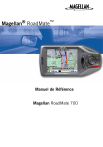
Lien public mis à jour
Le lien public vers votre chat a été mis à jour.